Kā izdzēst nodalījumu sistēmā Windows 10 (vairākas opcijas)
Cietie diski, cietvielu diski, SD kartes un USB diski var visi jāsadala. Parasti to mazā izmēra dēļ USB diski netiek sadalīti, bet lielākas atmiņas ierīces, piemēram, HDD un SSD, gandrīz vienmēr ir, it īpaši Windows 10 sistēmā. macOS iztikt bez viņiem, bet Windows 10 instalēšana lielā, vienā krātuves daļā nekad nav laba ideja.
Kas ir nodalījums?
Sadalījuma nosaukums dod jums ideju par to, kas tas ir. Jūsu disks ir sadalīts mazākās daļās. Šīs daļas ir nedaudz izolētas viena no otras, lai katrā no tām varētu instalēt dažādas operētājsistēmas. Tomēr tie nav pilnībā izolēti. Jūs joprojām varat piekļūt pārējiem nodalījumiem tikpat viegli kā jebkurai savas sistēmas mapei. Tas ir tāpat kā mazu dalītāju pievienot lielajam diskam. Padomājiet par to kā māju ar vairākām istabām vai atvilktni ar dalītājiem tajā.
Starpsienas nav fiziskas. Tie ir loģiski, kas nozīmē, ka diska krātuves vienības saprot, ka tās ir nodalītas, pamatojoties uz noteiktu loģiku un principiem, bet pats disks nav sagriezts uz pusēm. Izveidojot nodalījumu, disks saprot, kā noteiktas tā daļas ir jāsadala glabāšanas ziņā un kā tajā jāglabā faili.
Kā skatīt nodalījumus sistēmā Windows 10
Nodalījumus datorā Windows 10 ir patiešām viegli apskatīt. To var izdarīt no iebūvētā GUI rīka vai arī izmantojot komandu uzvedni.
Skatiet nodalījumus, izmantojot diska pārvaldību
- Pievienojiet datoram disku / disku, kuru vēlaties skatīt nodalījumiem.
- Pieskarieties Win + R īsinājumtaustiņš, lai atvērtu izpildes lodziņu.
- Ievadiet lodziņā izpildes 'Diskmgmt.msc'un pieskarieties Enter
Tiks atvērts diska pārvaldības rīks, kurā parādīti visi diskdziņi, kas ir savienoti ar datoru, un to nodalījumi.

Skatiet nodalījumus ar komandu uzvedni
Windows 10 piegādā ar komandrindas utilītu Diskpart, kas var izveidot, dzēst un uzskaitīt nodalījumus.
- Pievienojiet diskdzini datoram.
- Atvērt Komandu uzvedne.
- Palaidiet šo komandu, lai sāktu Diska daļas rīks.
diskpart
- Tiks atvērts jauns komandu uzvednes logs.
- Jaunajā logā palaidiet šo komandu, un tā notiks uzskaitiet visus diskus t.i., diskus, kas savienoti ar jūsu sistēmu.
saraksta disks
- Atlasiet disku kuru vēlaties skatīt nodalījumus, izmantojot tālāk norādīto komandu. Nomainiet numuru ar diska numuru, kas atgriezts iepriekšējā komandā.
atlasiet disku 0
- Skatīt nodalījumus ar šādu komandu
saraksta nodalījumi
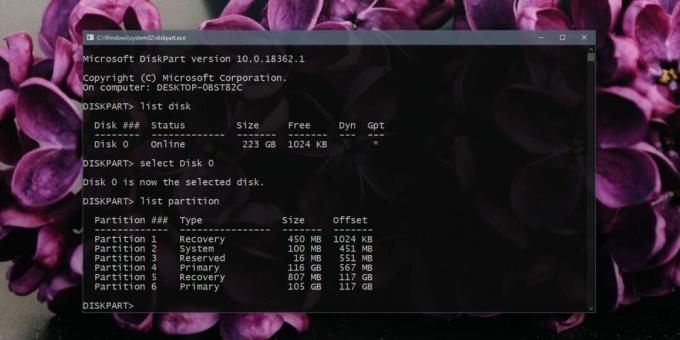
Kā izdzēst Windows 10 nodalījumu
Tagad, kad jūs zināt, kā skatīt nodalījumus operētājsistēmā Windows 10, varat sākt tos dzēst. Jums jāzina, ka, izdzēšot nodalījumu, tiek dzēsti visi dati par to. Parasti tas ir pastāvīgs un failus nevar viegli atgūt, tāpēc pirms turpināšanas izveidojiet visu. Ja nodalījumā ir instalēta operētājsistēma, jūs nevarēsit no tās palaist, kad nodalījums būs noņemts. Nevar izdzēst nodalījumu, no kura ir sāknēta jūsu pašreizējā OS.
Dzēst nodalījumu ar diska pārvaldību
-
- Pieskarieties Win + R īsinājumtaustiņš, lai atvērtu izpildes lodziņu.
- Ievadiet “diskmgmt.mscUn pieskarieties Enter.
- Ar peles labo pogu noklikšķiniet nodalījumu, kuru vēlaties izdzēst, un atlasiet Dzēst skaļumu no konteksta izvēlnes.
- Nodalījums tiks izdzēsts un parādīsies kā Nepiešķirts atstarpe.

Dzēst nodalījumu ar komandu uzvedni
- Atveriet komandu uzvedni un palaidiet šo komandu, lai atvērtu Diska daļas rīks.
diskpart
- Uzskaitiet diskus savienots ar jūsu sistēmu ar zemāk esošo komandu un identificējiet, no kura vēlaties izdzēst nodalījumu, izmantojot tā numuru.
saraksta disks
- Atlasiet disku ar šādu komandu. Nomainiet numuru ar tā diska numuru, kuru vēlaties atlasīt, un izdzēsiet nodalījumus.
atlasiet disku 0
- Atlasiet nodalījumu kuru vēlaties izdzēst, izmantojot zemāk esošo komandu, un nomainiet numuru uz nodalījuma numuru.
atlasiet 6. nodalījumu
- Dzēsiet atlasīto nodalījumu ar komandu zemāk.
izdzēst nodalījumu
Nodalījums tiks izdzēsts, un tas tiks parādīts kā neizdalīta vieta.

Dzēst nodalījumu ar trešo pušu lietotnēm
Papildus diviem iepriekšminētajiem Windows 10 rīkiem ir arī trešo pušu rīki, kurus varat izmantot, lai izdzēstu nodalījumus sistēmā Windows 10. Tie lietotājiem piešķir GUI, līdzīgi kā diska pārvaldības rīks, un daži uzskata, ka tie ir daudz draudzīgāki lietotājam nekā diska pārvaldības rīks. Lai gan šie rīki darbojas labi, jums tie jālieto uz savu risku un jāatceras, ka neatkarīgi no rīka datus no izdzēstā nodalījuma nevar atgūt.
Daži no rīkiem, kurus varat izmantot, ir šie EaseUS nodalījumu pārvaldnieka bezmaksas versija, Paragon Partition Managerun Macrorit Partition Expert bezmaksas versija.
Iepriekš minēto lietotņu bezmaksas versijām var būt ierobežojumi.
Secinājums
Dzēšot nodalījumu, disks netiek sabojāts. Dažreiz tas ir nepieciešams, piem. kad vēlaties mainīt diska sadalījumu diskos. Bieži vien, lai pievienotos diviem diskdziņiem un izveidotu lielāku, ir jādzēš nodalījums, ja apvienotie diskdziņi / sējumi neatrodas viens otram blakus. Vienkārši atcerieties būt uzmanīgiem un vienmēr uzņemties dublējumu.
Meklēt
Jaunākās Publikācijas
Kā nomainīt primāro peles pogu operētājsistēmā Windows 10
Visi klēpjdatori, tastatūras un rādītājierīces pēc noklusējuma ir k...
Video sagriezšana operētājsistēmā Windows 10 bez trešo pušu lietotnēm
Video redaktori parasti ir viena no divām lietām; sarežģīts vai dār...
Noņemiet GeoTag no fotoattēliem, lai aizsargātu savu atrašanās vietu
Lielākā daļa jauno viedtālruņu un kameru ir aprīkoti ar ģeogrāfisko...



